ГПУ на 0 је уобичајен проблем са рачунаром који се може решити за кратко време
- ГПУ на 0 може бити узрокован застарелим графичким драјверима.
- Проблем такође може произаћи из уског грла ЦПУ-а.
- Један од најбољих начина за решавање ове грешке је принудно коришћење ГПУ-а.

ИксИНСТАЛИРАЈТЕ КЛИКОМ НА ДАТОТЕКУ ЗА ПРЕУЗИМАЊЕ
Овај софтвер ће одржавати ваше драјвере у раду и тако вас чувати од уобичајених грешака на рачунару и квара хардвера. Проверите све своје драјвере сада у 3 једноставна корака:
- Преузмите ДриверФик (верификована датотека за преузимање).
- Кликните Започни скенирање да бисте пронашли све проблематичне драјвере.
- Кликните Ажурирајте драјвере да бисте добили нове верзије и избегли кварове у систему.
- ДриверФик је преузео 0 читаоци овог месеца.
Употреба ГПУ-а на 0 је једна од вишеструких грешака када ваш уређај има проблем. ГПУ управља интензивним графичким апликацијама и процесима како би смањио оптерећење ЦПУ-а.
Када ови процеси не користе ГПУ, можда постоји уско грло. Пошто преоптерећење ЦПУ-а никада није добра ствар за перформансе система. То може довести до пада ФПС-а, прегревања ЦПУ-а и још много тога.
Да бисмо поправили овај ГПУ на 0%, саставили смо различита решења за решавање проблема у овом чланку. Уверите се да стриктно пратите кораке за оптималне резултате.
Зашто је употреба ГПУ-а на 0?
Овај проблем може бити узрокован многим стварима. Али у наставку ћемо идентификовати најчешће узроке:
- Проблеми са возачем: Најчешћи узрок овог проблема су проблеми са управљачким програмима ГПУ-а. Перформансе ГПУ-а могу бити драстично смањене ако су драјвери оштећени или застарели.
- Систем који користи ЦПУ интегрисан ГПУ: ЦПУ увек има уграђени ГПУ интегрисан са њим осим наменског ГПУ-а. Дакле, постоје тренуци када ће систем користити овај ГПУ, а то може изазвати преоптерећење ЦПУ-а. Стога ће наменска графика бити бескорисна и нефункционална.
- Уско грло: ЦПУ је намењен да обезбеди податке за обраду за ГПУ. Међутим, ако је ГПУ прејак за ЦПУ, то може изазвати уско грло у перформансама.
- Утицај апликација трећих страна: Апликације као што су антивирус и друге често мењају процесе у систему. Дакле, они могу да ометају ГПУ и изазову ГПУ на 0 проблем.
- Проблеми везани за игру: Неке игре нису добро оптимизоване да комбинују ЦПУ и наменску графику. Дакле, они се хране само ЦПУ-ом. Дакле, ГПУ постаје неактиван.
Како да поправим употребу ГПУ 0?
1. Онемогућите апликације трећих страна које су активне у позадини
- У Виндовс траку за претрагу откуцајте мсцонфиг, и отворен Конфигурација система.
- На картици Услуге означите Сакриј оквир за све Мицрософт услуге.

- Кликните Онемогући све да онемогућите све активне услуге трећих страна.
2. Ажурирајте управљачке програме за екран
- притисните Виндовс + Р тастери за покретање Покрени оквир за дијалог и унос девмгмт.мсц.
- Лоцате Адаптери за екран и прошири их.
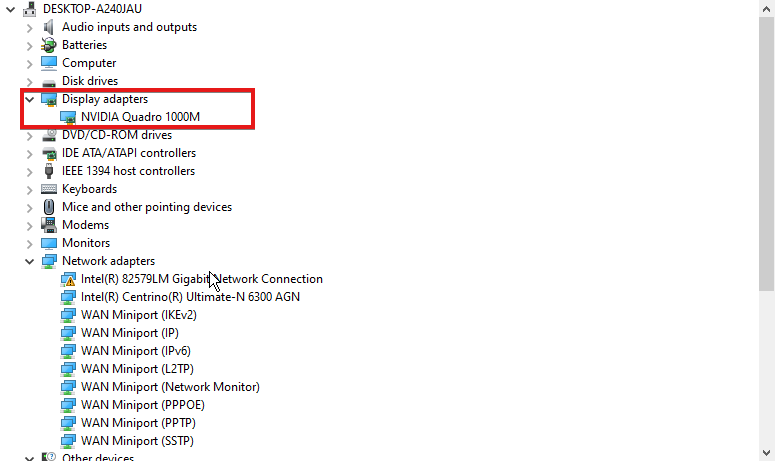
- Кликните десним тастером миша на ГПУ уређај и изаберите Ажурирати драјвер.
- Изабери Аутоматски тражи драјвере.
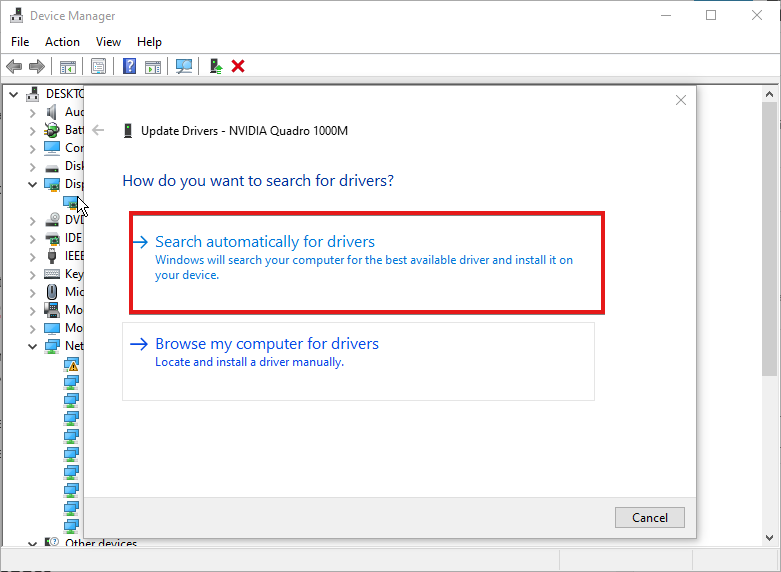
Требало би да поправите ГПУ на 0% проблема ажурирањем драјвера. Алтернативно, можете користити ДриверФик да преузмете све најновије драјвере за свој рачунар без напора ручних преузимања.

ДриверФик
Оптимизујте свој рачунар само скенирањем тако што ћете ажурирати све управљачке програме.
3. Подесите подешавања графичке картице
- Кликните десним тастером миша на десктоп и изаберите Нвидиа контролна табла.
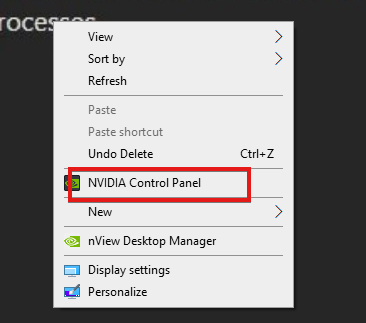
- Кликните на Користи Напредна подешавања 3Д слике, прилагодити подешавања слике, и кликните Води ме тамо.
- Промена ЦУДА-ГПУ до Све и уредите Режим ниске латенције до На.
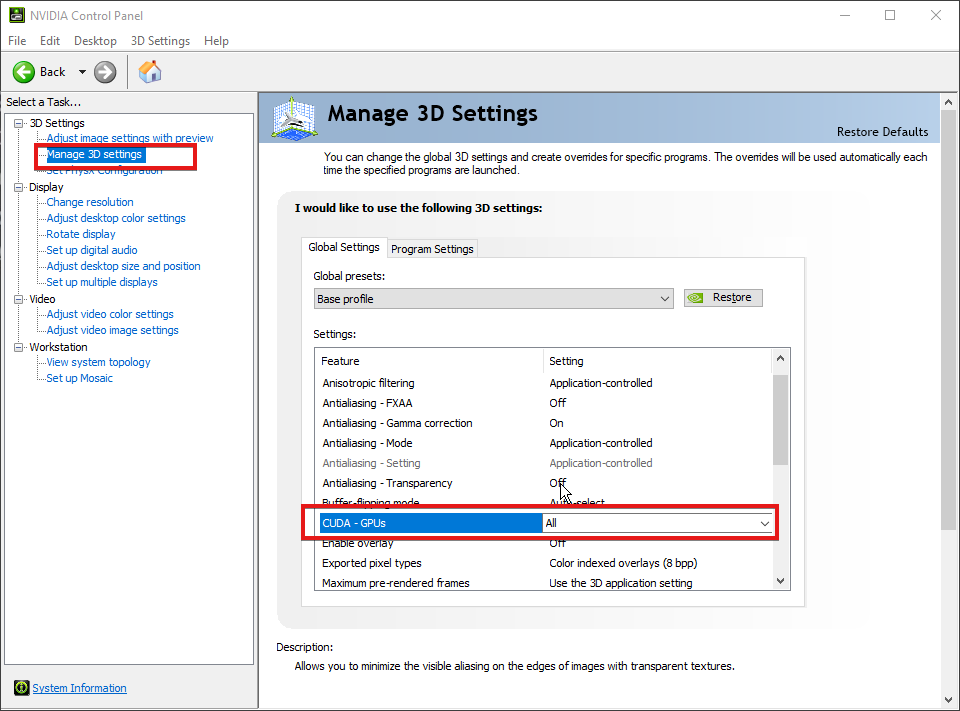
- Испод ОпенГЛ Рендеринг, изаберите ГПУ.
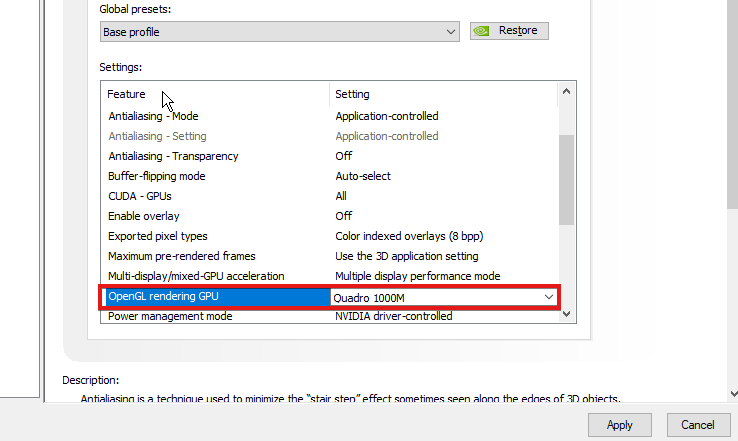
- Промена Режим управљања напајањем преферирати максималне перформансе.
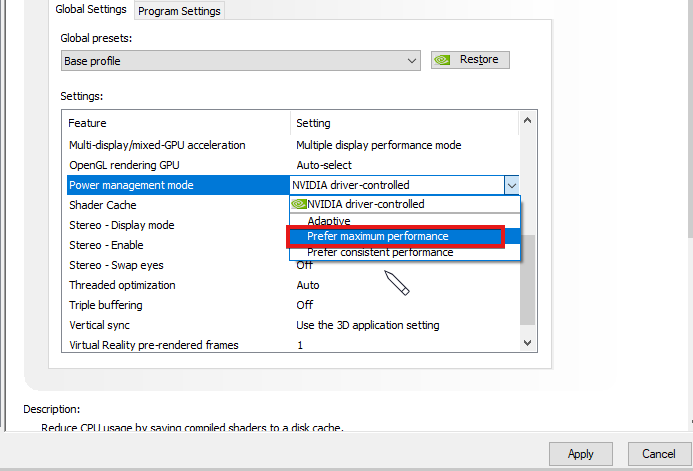
- Подесите квалитет филтрирања текстуре до високих перформанси и укључите Схадер Цацхе.
- Након подешавања свих ових подешавања, кликните применити.
Ово су основна подешавања која могу утицати на коришћење перформанси. Подешавање свега овога би требало да реши проблем са ГПУ-ом на 0%.
4. Промените поставке БИОС графике
- Укључите рачунар и притисните ф10, Ф12, ф2, или ДЕЛ за учитавање БиоОС.
- Потражите а примарни графички адаптер или уграђени ВГА.
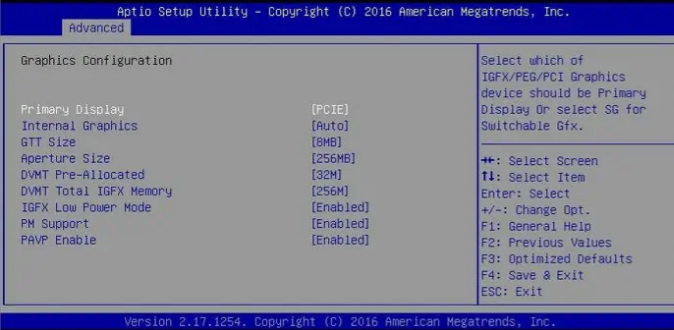
- Промени из Ауто до ваш ГПУ.
Иако је ово последње решење, пазите да не мењате БИОС осим ако не знате шта да радите.
5. Подесите подешавања покретања у Таск Манагер-у
- Притисните Цтрл + смена + ИЗАЋИ да покренете Прозор менаџера задатака.
- Изаберите Картица Стартуп.
- Пронађите све апликације трећих страна и онемогућите их.
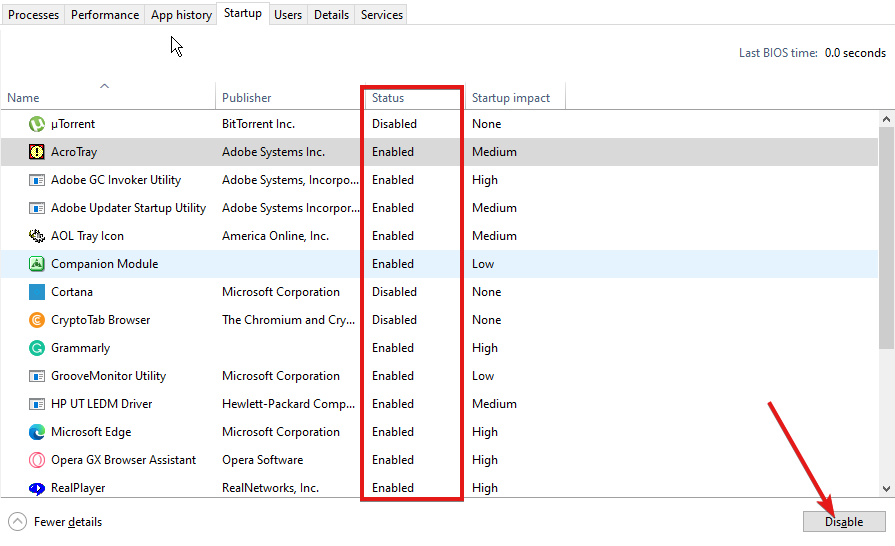
- Поново покрените рачунар.
Стручни савет:
СПОНЗОРИСАНИ
Неке проблеме са рачунаром је тешко решити, посебно када су у питању оштећена спремишта или Виндовс датотеке које недостају. Ако имате проблема да поправите грешку, ваш систем је можда делимично покварен.
Препоручујемо да инсталирате Ресторо, алат који ће скенирати вашу машину и идентификовати у чему је грешка.
Кликните овде да преузмете и почнете да поправљате.
Било која апликација треће стране која спречава вашу ГПУ функционалност биће онемогућена да ради у позадини. Дакле, грешка ниске употребе ГПУ-а ће бити исправљена.
Зашто је моја употреба ГПУ-а на 0 током играња?
Размотрите ове две опције:
- ЦПУ Боттленецк: Ако је ГПУ превише моћан за ЦПУ, можда неће обрадити довољно података који допуњују потребе ГПУ-а. Дакле, ГПУ може постати нефункционалан.
- Игра можда није оптимизована да користи ГПУ и ЦПУ: Дакле, може да користи интегрисани ГПУ у ЦПУ. Као такве, ово би наменске графичке картице учинило бескорисним.
- Како брзо ресетовати ГПУ помоћу пречице/пречице
- Виндовс резервна копија није успела са кодом грешке 0к8078011е [поправка]
- 0кц1900401: Шта је ово грешка и како је поправити
Како да форсирам употребу ГПУ-а?
- притисните Виндовс + И тастери за покретање Апликација за подешавања.
- Иди на Систем > Приказ.
- Лоцате Повезана подешавањаи изаберите Графика.
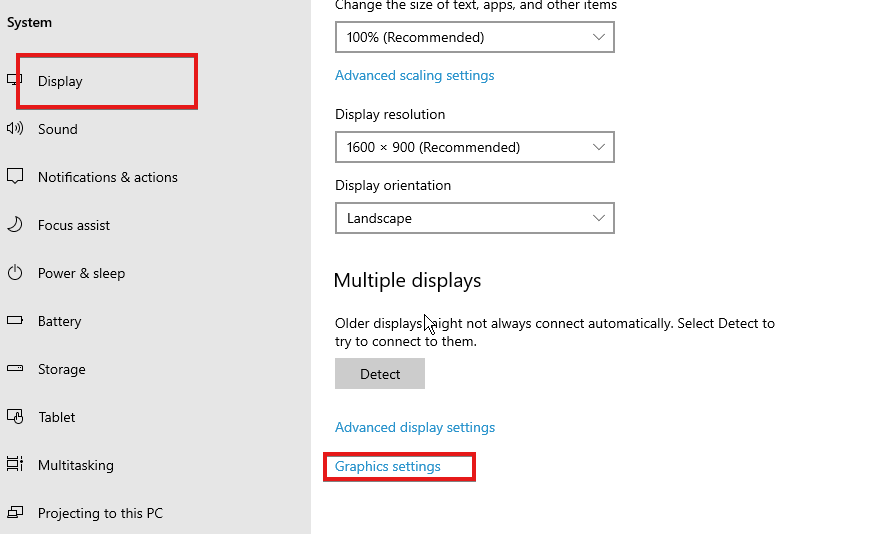
- Изаберите апликација са листе и кликните Опције.
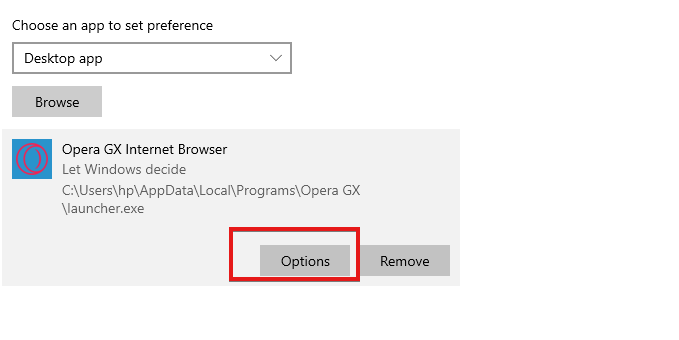
- Изаберите Високих перформанси, и кликните сачувати.
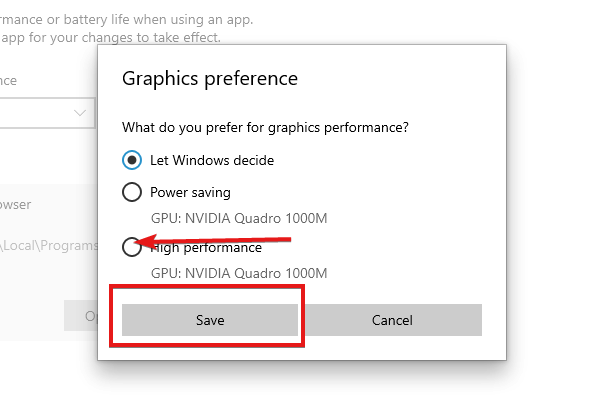
Како да пређем са ЦПУ-а на ГПУ?
- Укључите рачунар и притисните ф10, Ф12, ф2, или ДЕЛ за учитавање БиоОС.
- Потражите а примарни графички адаптер или уграђени ВГА.
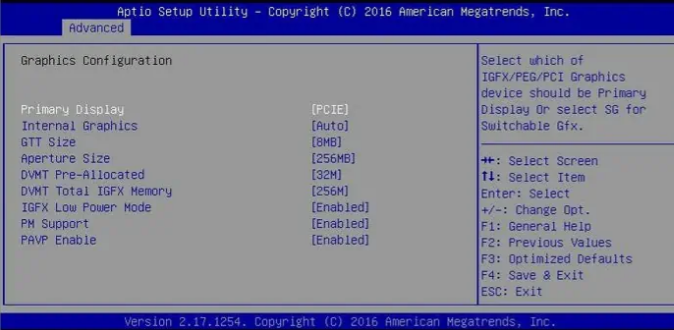
- Промени из Ауто до ваш ГПУ.
Ово су начини да поправите свој ГПУ на 0 проблема. Иако проблем није уобичајен, то не значи да га можда нећете наићи. Дакле, опремање се знањем може бити корисно.
Ако имате проблема са висока употреба ЦПУ-а и ниска употреба ГПУ-а, можете научити како да их поправите тако што ћете погледати наш водич овде.
Даље, ако ваш ГПУ меморија је пуна, имамо и водич о томе. Исто тако, ако наиђете на проблем, можете проверити Висока употреба ГПУ-а за десктоп Виндовс менаџера у оперативном систему Виндовс 10/11.
Оставите своја питања и предлоге испод у одељку за коментаре. Желели бисмо да чујемо од вас.
Још увек имате проблема? Поправите их овим алатом:
СПОНЗОРИСАНИ
Ако горњи савети нису решили ваш проблем, ваш рачунар може имати дубље проблеме са Виндовс-ом. Препоручујемо преузимање овог алата за поправку рачунара (одлично оцењено на ТрустПилот.цом) да им се лако позабавите. Након инсталације, једноставно кликните на Започни скенирање дугме, а затим притисните на Поправи све.


